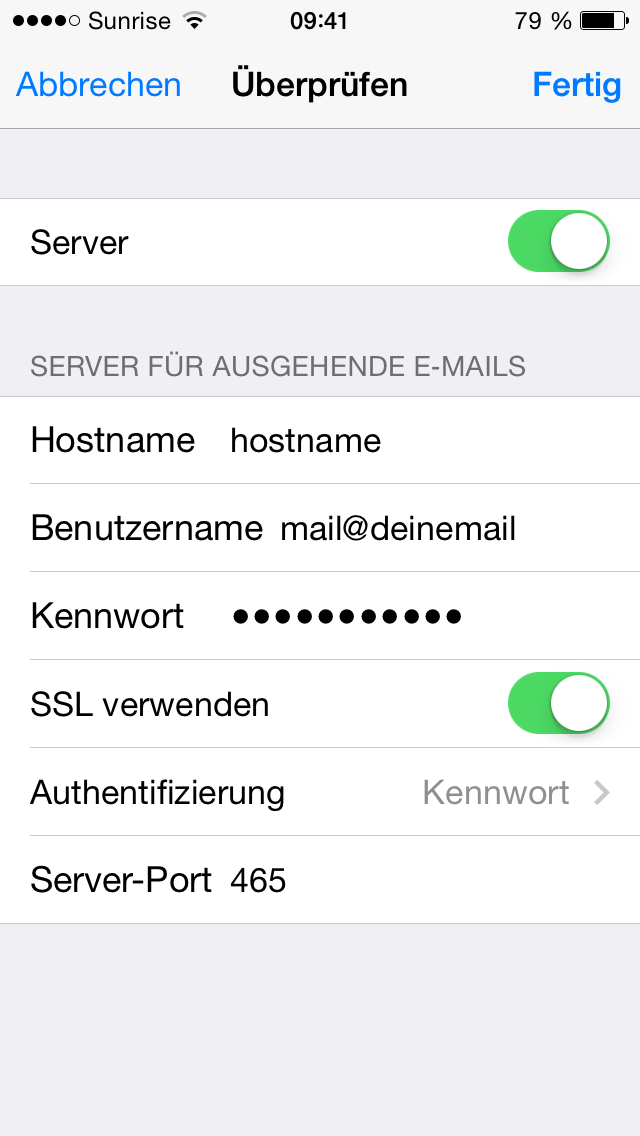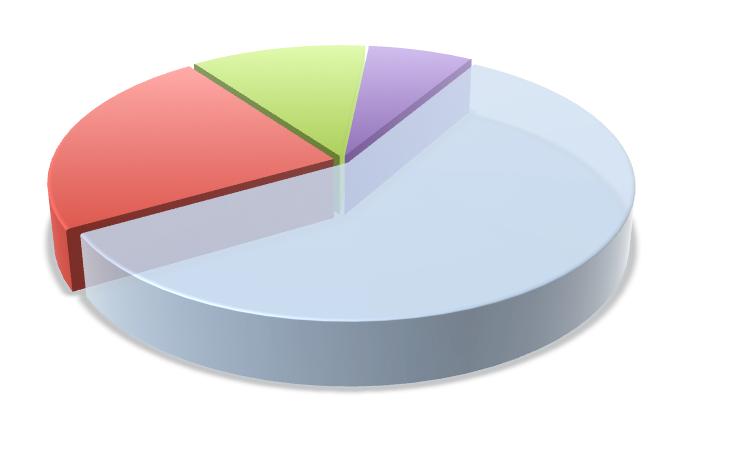Difficulty level: easy
Time: > 5 min.
Required information is:
- E-mail address
- User name
- password
- incoming mail server
- outgoing mail server
1. Under the Settings menu - Mail, Contacts, Calendars - select Add account... and the Other option.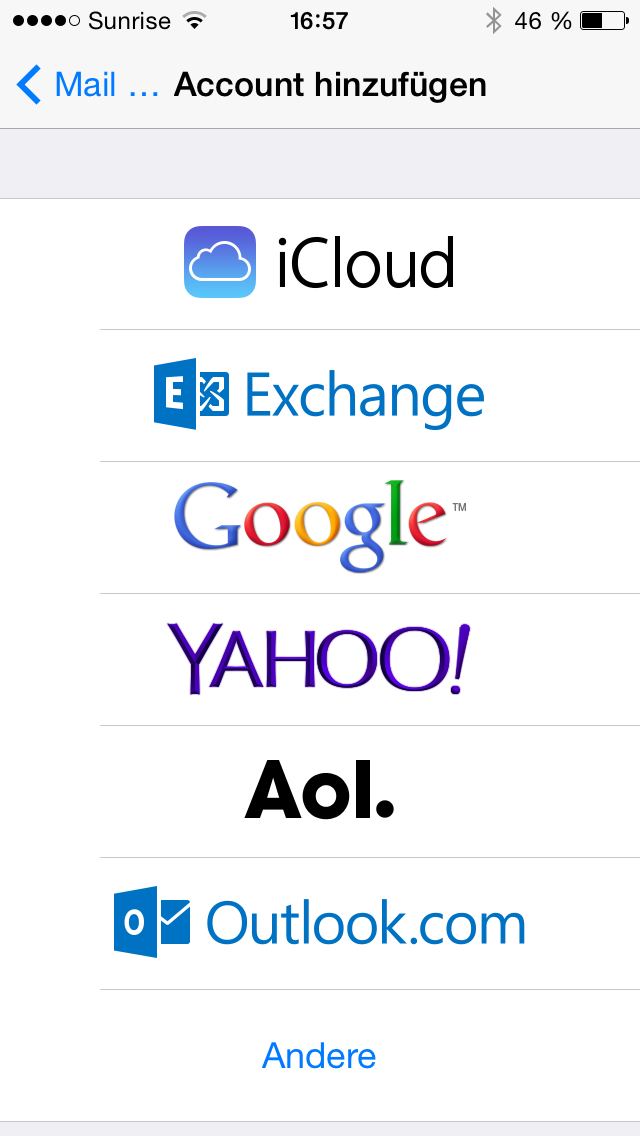
2. Add mail account
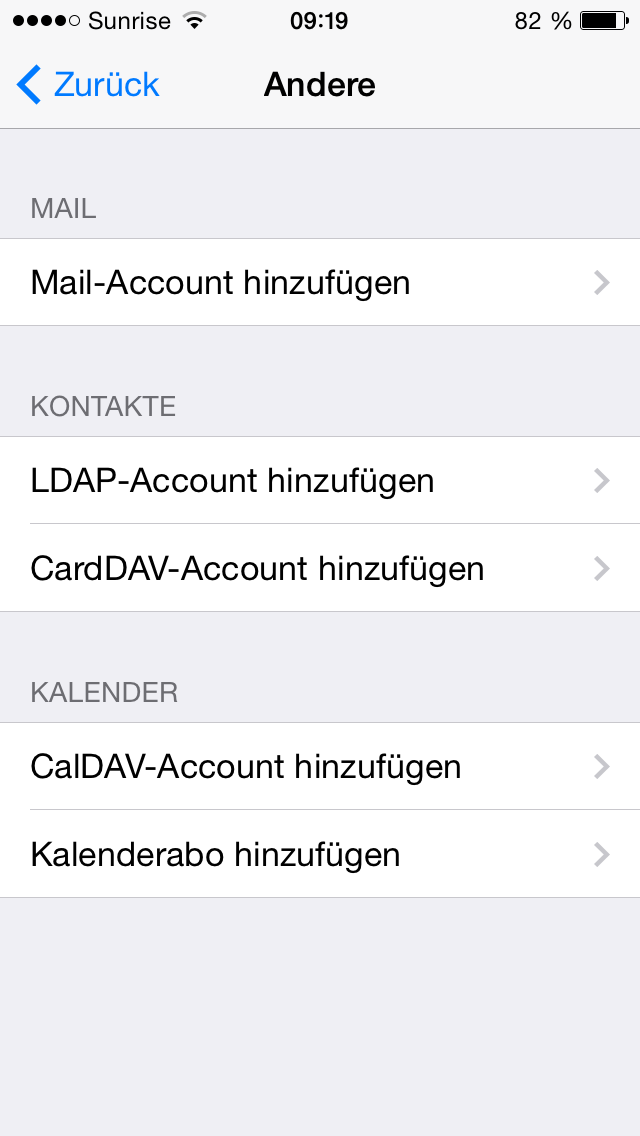
3. Enter your name, email address and password.
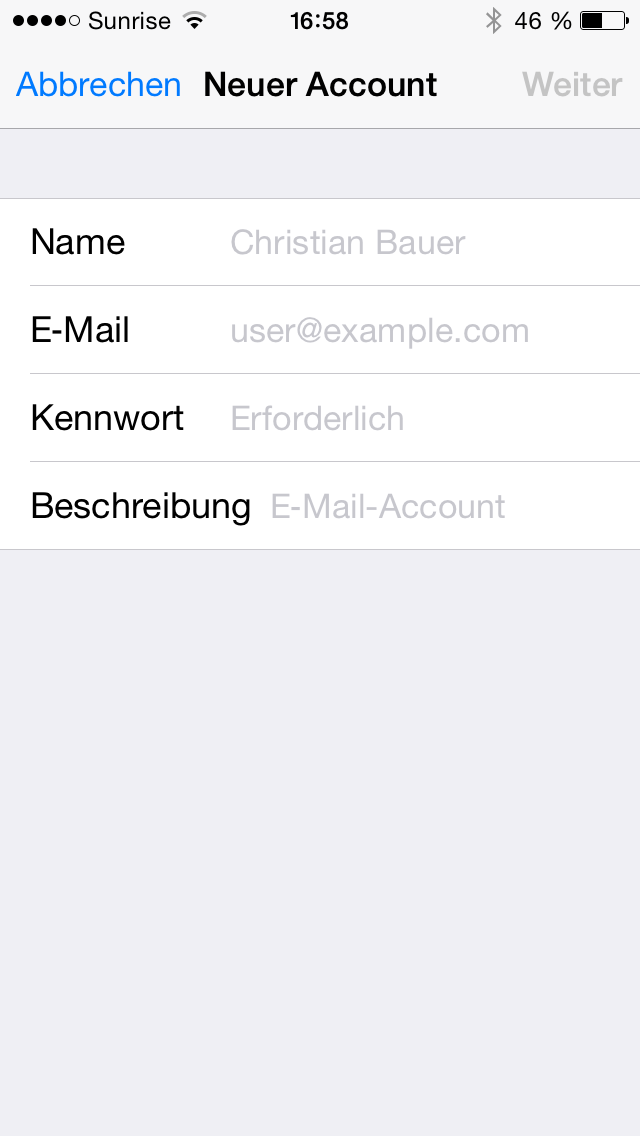
4. Select POP or IMAP, Enter your user details. For example:
Take the information under User information: User name/incoming / outgoing mail server
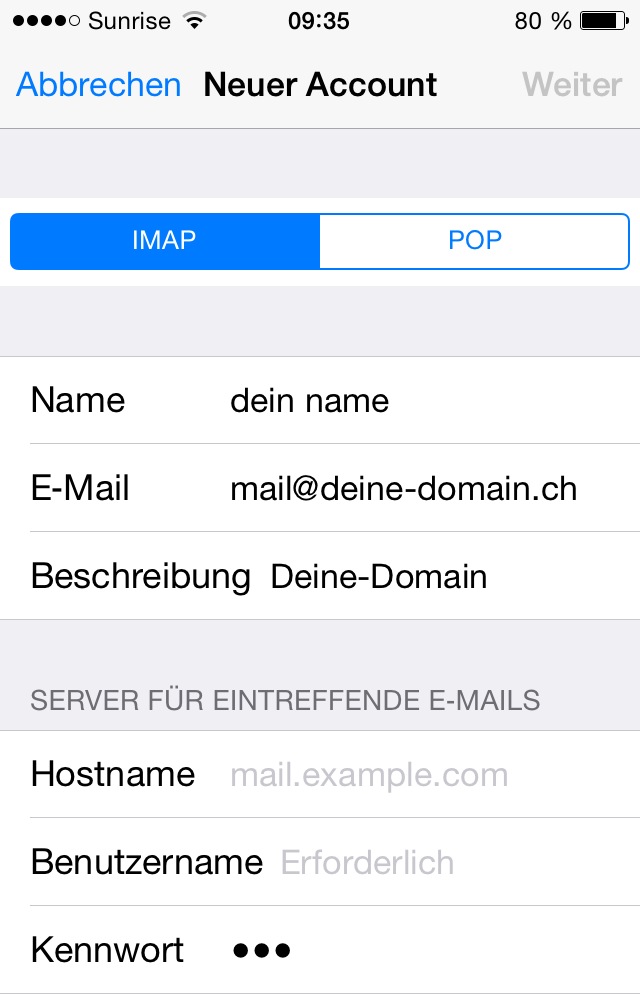
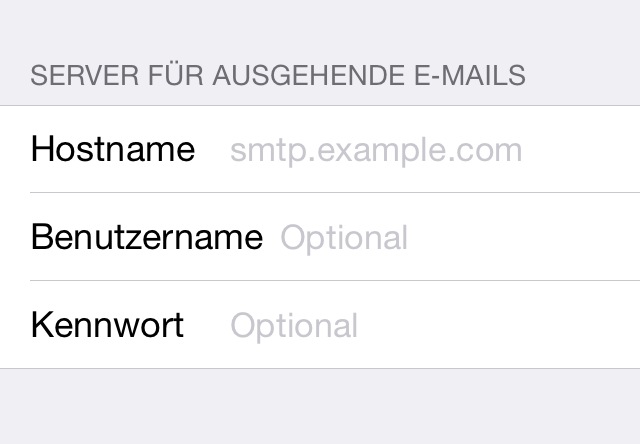
5. Complete the settings with "save".
6. Select the newly created account.
7. Under Outgoing Mail Server, press SMTP.
8. Under Primary Server, tap the server name.
9. Activate Use SSL and use 465 as server port. Set Password as identification and enter your full email address and the corresponding password as user name.